Що таке інтерфейс таксі у 1с 8.3. Новий інтерфейс «Таксі. Навігація за додатком
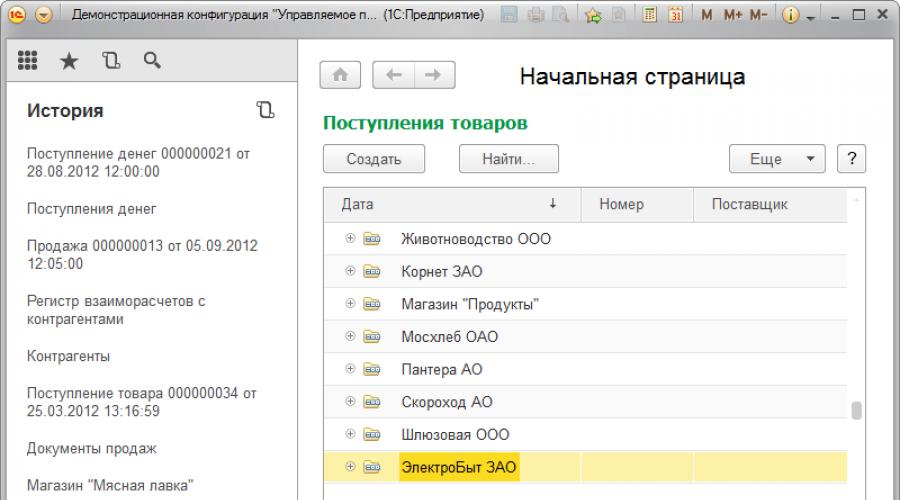
Що таке інтерфейс таксі в 1с
Торкаючись теми щодо інтерфейсу «Таксі», хотілося б розглянути два основні питання, які найчастіше не зрозумілі користувачам: «для чого взагалі потрібен новий інтерфейс і чому його потрібно було зробити саме таким?».
Відповідаючи це питання, ми хочемо відразу відзначити, що, зазвичай, користувачі не відрізняють різницю між прикладним рішенням і платформою. Для них це єдине ціле. Насправді, це не зовсім так. Якщо ми вирішили внести зміни до цього «цілого», то, як правило, зміни потрібно проводити не тільки в конфігурації, а й відповідним чином змінювати платформу.
З інтерфейсом «Таксі» саме така ситуація. Що ж такого глобального було задумано розробниками, що вимагало його удосконалення?
Основна причина полягає в тому, що з моменту появи веб-інтерфейсу і виходу «1С: Підприємства» в Інтернет (включаючи вихід через 1cfresh), та й взагалі з розвитком самого Інтернету, аудиторія користувача стала швидко розширюватися.
Перші прикладні рішення були спрямовані лише на тих користувачів, які були навчені і підготовлені для роботи з ними. Вони проходили попереднє навчання та освоювали предметну область. Звичайно, не всі мали високий рівень підготовки, але тоді вони могли звернутися тільки до власної IT-служби.
У наші дні ситуація значно змінилася у бік користувачів, які мають навички роботи з мережею Інтернет, а також з мобільними пристроями та програмами, які не мають економічної специфіки. Сучасним користувачам звичніше освоювати нове «з екрана», при цьому для них важливі простота сприйняття та зручності юзабіліті. Тепер до початку роботи із програмою ніхто практично не закінчує курси чи читає книги та документації. Освоєння програм відбувається безпосередньо в процесі роботи з нею, в ході якого вони і розбираються як вона працює і що в ній треба зробити.
Крім того, навіть у великих компаніях зі спеціалізованими програмними рішеннями починають працювати не тільки ті, хто є активним користувачем комп'ютера, але й ті, хто до цього не потребував роботи з ним, наприклад майстер, який раніше працював на виробництві. Таким чином, завдання розробників зводиться до того, щоб "поріг входження" був максимально низьким для користувачів, і ніщо не заважало їм швидко розібратися в принципі роботи програми. Більш того, такі легкі в освоєнні програмні рішення привабливіші для невеликих компаній, а також при масових установках, оскільки не вимагають витрат часу та коштів на навчання співробітників. Однак, не варто забувати і про активних користувачів, для яких важлива ефективність роботи, а не простота використання.
У таких умовах дуже багато залежить від конфігурації. Вона повинна бути зручною для непідготовленого користувача і при цьому забезпечувати продуктивність. Грунтуючись на практиці, проблеми в ході експлуатації можуть створювати також сама платформа та інтерфейс і вирішити просто "хорошою" конфігурацією не можна.
Що враховано у новому інтерфейсі?
У ході численних тестувань та спостережень за роботою користувачів з типовими прикладними рішеннями фахівці змогли виявити основні проблеми, які постаралися вирішити в новому інтерфейсі «Таксі». У чому полягали ці проблеми? Нижче наведено список тих ситуацій, які викликали труднощі у користувачів під час роботи з програмами:
- Важко знайти необхідний об'єкт: пункт у меню, команду на панелі, рядок у списку. Чим більше інструментів відображається у списку або панелі, тим більше часу знадобилося користувачем на пошук. У деяких випадках потрібні об'єкти так і не вдалося знайти, хоча вони були присутні. Таким чином користувач повинен використовувати інші способи пошуку, якщо вони були доступні.
- Важко знайти необхідні дані: накладна конкретного покупця і введений день тому замовлення. Пошук у системі працює незадовільно, погано працює історія. До "Вибраного" користувачі звертаються вкрай рідко.
- Проблема вибору в полі введення. Користувачі рідко використовують при введенні пошуку, а при роботі з формою потрібна підвищена увага і часто виникає ситуація, коли користувач втрачає контекст роботи. При додаванні форми нового елемента даних практично завжди втрачається контекст роботи.
- Проблеми із формою вибору. Найчастіше користувач шукає потрібне очима, а чи не через рядок пошуку, у зв'язку з чим виникає проблема, описана у пункті 1. У багатьох виникають труднощі з ієрархічними списками, особливо в новачків, які ще знайомі з прийнятою ієрархією даних в обліку.
- Елементи інтерфейсу дуже дрібні. Іноді їх важко розпізнати чи потрапити до них мишею. Як правило, це кнопки без тексту у вигляді картинок, а також кнопки навігації в календарі.
Як рішення, в якому були враховані всі описані вище проблеми, був і розроблений новий інтерфейс «Таксі», відмінною особливістю якого є не так його вдосконалений зовнішній вигляд, як:
- Поліпшені можливості навігації у додатку
- Можливість налаштування користувачем робочого простору
- Поліпшені можливості використання окремих елементів інтерфейсу
Навігація за додатком
Отже, одна з головних цілей у ході розробки "Таксі" полягала в тому, щоб покращити навігацію за додатком. При цьому завдання полягає в тому, щоб:
- Команди та дані команди розташовувалися максимально близько до користувача
- Користувач мав можливість легко і завжди знайти потрібні дані
Для того, щоб реалізувати ці завдання, потрібно змінити підхід до навігації відразу по ряду напрямків. Що сталося в результаті?
Вдалося підвищили роль «історії»як інструмент для пошуку даних. Для цього замість історії змін з'явилася історія відкриттів, також збільшилася кількість елементів, що зберігаються в історії, і перероблений діалог її відображення – записи поділяються за датами, а пошук став більш зручним:
Також була включена динамічна панель історії - її можна поміщати в основне вікно і, таким чином, доступ до недавніх записів завжди залишається «під рукою». У тому числі можна використовувати панель історії для перемикання між відкритими формами.

Збільшено і роль «Вибраного» - тепер воно є інструментом доступу до основних функцій та даних:
З'явилася можливість додавання у вибране не лише даних, а й команд
Додавання елементів у вибране користувач може виконувати з меню функцій, форми, діалогу історії – в один клік

Діалог відібрання обраного також зазнав переробки і тепер у ньому реалізовано новий пошук
Реалізовано можливість зміни назв елементів обраного

Створено панель вибраного. Тепер усі елементи можна «фіксувати», а панель обраного використовувати як панель для основних команд

З'явилися нові можливості для більш частого використання повнотекстового пошуку даних. Для цього створено стандартну форму для повнотекстового пошуку у всіх прикладних рішеннях.

Удосконалено сам механізм для більш швидкого та успішного отримання результатів

Реалізовано автоматичну роботу регламентних завдань у файловому режимі роботи без необхідності запуску окремого службового з'єднання. Таким чином, у файловому режимі актуальність повнотекстового індексу підтримується так само просто, як у клієнт-серверному.
Крім цього: Розроблено панель інструментів для можливості звернення до основних методів навігації за програмою: вибране, пошук у даних, меню функцій, історія

Меню функцій також набуло нового дизайну, який дозволив підвищити сприйняття великої кількості команд

Зв'язок між початковою сторінкою та розділом "основне" тепер відсутній. У новому інтерфейсі вони є двома окремими та незв'язаними між собою об'єктами.
За розділами закріплено роль «логічної групи команд». У результаті розділ перестав служити робочим місцем, а став способом отримання доступу до меню команд, які об'єднані прикладним змістом
Розроблено швидший доступ до стартової сторінки

З'явилася альтернативна навігація у парадигмі Вперед/Назад за відкритими формами

Робочий простір користувача
Під час спостережень за роботою користувачів було виявлено, що кожен з них виконує різні завдання і кожному потрібний певний розмір монітора. Оскільки створити таке рішення, яке могло відповідати потребам одразу всіх користувачів нереально, розробники вирішили, що цю ситуацію можна змінити на краще за рахунок можливості «конструювання» робочого місця.
Наприклад, ми маємо невеликий монітор і невелику роздільну здатність екрана. У такій ситуації панелі у вікні займатимуть досить багато простору від усієї робочої області. У зв'язку з цим було вирішено збільшити робочу область шляхом відключення панелей, крім панелі інструментів.

Можливості навігації залишаються доступними в панелі інструментів. Деякі з елементів стануть «далі» через зайві кліки при роботі з мишею, але це дрібниці, в порівнянні з тим, які можливості тепер доступні користувачу для зручності його роботи.
Або наведемо інший приклад. У нас, навпаки, широкоформатний монітор. Тут, звичайно, економити площу нам ні до чого. В даному випадку надається можливість організувати робочий простір так, як це було найбільш комфортно для користувача: можна відобразити відразу всі панелі - розділів, історії та обраного. Якщо при роботі потрібно часто перемикатися між відкритими формами, то для зручності можна використовувати панель відкритих. У невеликих конфігураціях панель команд поточного розділу може бути більш зручним рішенням, ніж використання меню функцій.

Панелями може керувати як користувач, а й сам розробник. Виходячи від специфіки прикладного рішення, їм може задаватися розташування та склад панелей за замовчуванням. Наприклад, доступне панель команд поточного розділу для невеликих конфігурацій.

Під час встановлення можна уточнити конфігурацію панелей для певного користувача. Ці самі налаштування самостійно може задати і сам користувач.
Використання поля введення
Помітно покращено юзабіліті поля введення при виборі значень. Раніше тут були такі проблеми як:
- Нераціональне розташування кнопки вибору поруч із полем введення. Багато користувачів, бачачи цю кнопку, натискали її, не починаючи введення в самому полі. Як показала практика, найбільш ефективним є вибір за допомогою введення, ніж використання форми вибору
- Не всім користувачам було зрозуміло, у яких полях можна здійснювати введення для вибору
- Розташування біля поля відразу двох кнопок - кнопка вибору і кнопка для вибору зі списку, що випадає. Це часто плутало користувача, тому що було незрозуміло, якою кнопкою слід скористатися
У зв'язку з перерахованими «незручностями», розробники змінили поведінку поля для введення. Тепер вибір значення виконується через список, що випадає, який поєднує історію вибору, підібрані значення і список вибору (відповідно до властивості елемента форми).
Для відкриття списку, що випадає, передбачена нова кнопка, також він з'являється при встановленні миші в полі введення і при підборі.
Список, що випадає, дозволяє користувачеві зрозуміти, що поле призначене для вибору значень, а не просто для введення тексту. Крім того, вже при першому відкритті стає ясно, що в полі також можна вводити текст для пошуку. Для зручності історії зберігаються значення, які були обрані недавно. При необхідності можна додати новий елемент, не відкриваючи форму вибору. Також можна використовувати лише форму вибору, якщо більше нічого не знадобилося. Додатково зазначимо, що список, що випадає, не відкривається за допомогою клавіатури, для того, щоб не заважати введення даних.
Раніше також виникали проблеми з відображенням підібраних значень – або пошук не давав жодних результатів, або видавав занадто багато значень. Тепер під час вибору значення відображаються відразу. Варто ще додати, що повідомлення про результат підібраних значень, які раніше відображалися у вигляді окремого діалогу або при спробі сходу з поля, тепер відображаються у списку при вводі.
Кнопка вибору тепер знаходиться у списку, що випадає. Звичайно, таке юзабіліті подовжило процес відкриття форми вибору, оскільки «клік» потрібен у полі для відкриття списку, що випадає, і для натискання гіперпосилання в самому списку. Але це рішення було реалізовано з метою, щоб користувач можуть скористатися пошуком по набору і навіть рідше користуватися формою вибору.
- В історії зберігаються останні вибрані значення
- Пошук можна здійснювати не тільки на початку рядка або підрядка, але й методом введення повного тексту
- Введення нового значення можна виконувати, не відкриваючи форму списку
Зазначимо, що за потреби кнопку вибору можна повернути на колишнє місцезнаходження. Також у випадаючому списку передбачена можливість використання форматованих рядків як уявлення значень підбору та списку вибору. Це дозволяє візуально виділити рядки за допомогою кольору тексту чи шрифту.
Новий дизайн
Після якісних змін, що відбулися в аудиторії користувача, вимагати внести зміни і в дизайн інтерфейсу. Із цього приводу у розробників було чимало різних міркувань, починаючи від простих до складніших концепцій. Основна складність під час створення інтерфейсу пов'язані з швидким розвитком Інтернету. Як ми вже говорили, раніше користувачами комп'ютерної техніки були лише фахівці, яким вона була потрібна для виконання ділових завдань, у зв'язку з чим і інтерфейси для них були звичні - їх завдання зводилося до того, щоб забезпечити можливість виконання тих чи інших функцій. Естетична сторона та зручність використання на той момент не були основними аспектами. Головне щоб інтерфейс підтримував необхідний набір функціональних можливостей, не викликав явного відторгнення - просто був «нормальним».

Активний розвиток Інтернету та мобільних пристроїв вплинув на користувальницьку аудиторію і тепер більша частина є активними користувачами, яким комп'ютерні технології потрібні для виконання вже зовсім інших завдань - блогів, конференцій, соціальних мереж та ін. великої кількості користувачів незалежно від рівня їхньої підготовки, і конкурентні ресурси, тобто користувачам сьогодні підставлено широкий вибір і соцмереж, і пошукових порталів тощо. Серед них вибір здійснюється на користь тих ресурсів, які влаштовують користувача не лише за функціональними можливостями, а й за юзабіліті та навіть зовнішнього оформлення.
Таким чином, для сучасних додатків важлива вже не так функціональність (у всіх вона приблизно однакова), як естетична привабливість, а далі зручність використання інтерфейсу. Така тенденція призвела до появи цілого напряму в дизайні інтерфейсів та подальшого розвитку цих ідей з боку витонченості, графічності, простоти та юзабіліті. Результатом стала поява комп'ютерних пристроїв, які доступні користувачам і адаптовані під нові інтерфейси, які вважаються зручними та зрозумілими.
Інша складність при розробці інтерфейсу була пов'язана з тим, що для користувачів Інтернету не характерно використовувати лише один ресурс, вони можуть використовувати кілька схожих, які їм найбільше подобаються - браузер, пошту, знову ж таки соцмережі та ін. Інакше кажучи, в цій ситуації важливо щоб програма не просто корисною, а й «приємною». Тепер висловлювання «зустрічають по одязі» стало як ніколи актуальним для програмних рішень. Чим би знайомство користувача з програмою не закінчилося, важливо, щоб вона привабила своїм виглядом.
Інші міркування розробників інтерфейсу «Таксі» були спрямовані на усунення дрібних «недоліків» - складності «пошуку очима» потрібних елементів програми, незручності роботи з мишею, складності в частині «попадання» в деякі елементи та ін. В результаті вдалося створити дизайн, у якого з'явилися нові відмінні риси, а саме - збільшені розміри елементів та більший шрифт. Також було збільшено відступи між елементами, що дозволило інтерфейсу стати більш «вільним». Колірна гама також зазнала змін – тепер форма та поля мають одне біле тло, активне поле має підсвічування, заголовки груп виділяються кольором, можна також виділити всю групу кольором тла тощо. Розміри елементів форми також були змінені, причому були додані нові елементи, наприклад «Тумблер».
Окремо хочемо відзначити, що при створенні нового інтерфейсу враховувався той факт, що робота з додатком може виконуватися на пристрої з сенсорним екраном, що сьогодні дуже актуально. Тому всі рішення в інтерфейсі розглядалися також з урахуванням того, як це працюватиме і відображатиметься на сенсорних пристроях - планшетах та ін.
Що залишилось?
На даний момент розробники прагнуть до того, що зробити перехід на нову версію платформи найпростішим. Наразі не все можна зробити автоматично, дещо ще потрібно підкоригувати «вручну». Прості форми при включенні «таксі» не викличуть жодних проблем, але щодо тих форм, які були створені під старі інтерфейси, то вони поки не дуже добре відображаються. Це пов'язано з тим, що відступи та шрифти були збільшені, також користувачі можуть мати «дрібний» монітор. Дані форми, природно вимагають доопрацювання – це може бути виконано без особливих проблем, десь знадобляться значні зміни.
Зараз розробники намагаються викорінити цю проблему, щоб вона не стала «каменем спотикання» під час переходу на нову версію 8.3. Вже на підході рішення, яке дозволить плавно перейти на «Таксі», не має відчутних проблем у процесі адаптації програми. Це рішення дозволить працювати зі старими складними формами без переробок. Звичайно, в новому інтерфейсі така форма вже виглядатиме не як стара, але при цьому повністю вдосконаленою теж не стане, але з нею можна буде працювати і всі можливості інтерфейсу будуть доступні.
Реалізовано у версії 8.3.4.365.
Ми стежимо за досвідом застосування нового інтерфейсу Таксі та намагаємось оперативно враховувати зауваження, що висловлюються партнерами та користувачами. Тому низку змін ми вирішили внести вже до найближчої версії платформи, оскільки вважаємо їх досить важливими.
"Компактні" форми
Найголовніша зміна – це можливість використовувати складні, насичені форми, які існують у прикладних рішеннях 8.2 без переробок. Наразі проблема полягає в тому, що при включенні інтерфейсу Таксі такі форми виглядають погано. Насамперед через те, що в новому інтерфейсі збільшилися шрифти та відступи. Наприклад, у форми, наведеної нижче, виявляється повністю прихована таблична частина:
Тому у керованої форми ми реалізували нову властивість Варіант масштабу. Якщо в конфігураторі встановити цю властивість значення Компактний, форма автоматично виглядатиме так:

"технічною мовою" це означає, що:
- Як базовий шрифт використовується системний шрифт "Шрифт діалогів та меню";
- Елементи форми мають розміри, що максимально відповідають розмірам елементів в інтерфейсі версії 8.2;
- Відстань між елементами форми максимально відповідають відстаням в інтерфейсі версії 8.2;
- А табличний документ, діаграма, діаграма Ганта, дендрограма, графічна схема та географічна схема відображаються без збільшення масштабу.
Такий варіант роботи форми не є основним. "Компактні" форми дисонують з рештою інтерфейсу, і це лише допоміжне рішення на перехідний період. Однак, воно дозволяє з мінімальними витратами перевести все прикладне рішення на нову платформу. А потім уже поступово доопрацьовувати складні форми для комфортної роботи у новому інтерфейсі.
Компактністю форм можна керувати не тільки для кожної форми окремо, але і для всього прикладного рішення в цілому. Для цього в об'єкті Налаштування Клієнтського Програми ми реалізували аналогічну властивість, яку можна встановити значення Компактний. Тоді всі форми будуть "компактними" крім тих, для яких у явному вигляді зазначено, що вони мають відображатися у звичайному масштабі.
Вимкнення історії вибору
Інша зміна, яка виявилася затребуваною та важливою, це можливість відключення історії вибору в полі введення. Існує ціла низка завдань, коли користувачеві зовсім не потрібно (і навіть шкідливо) бачити значення, які він вибирав у полі введення до цього. Наприклад, коли потрібно вибирати і закривати замовлення покупців. Звісно, у разі він повинен бачити лише ті замовлення, які він обробляв раніше. І показ історії вибору, в якій знаходяться вже оброблені та закриті замовлення, тільки заважатиме, і збиватиме його з пантелику.
Тому в багатьох прикладних об'єктів, а також у реквізитів, вимірювань, ресурсів та ін об'єктів конфігурації ми реалізували нову властивість Історія Вибору При Вводі, яка дозволяє гнучко керувати відображенням історії вибору в різних ситуаціях.
Програмне налаштування панелей
Наступна важлива зміна – це можливість програмної зміни складу та розташування панелей в основному вікні клієнтської програми. Тобто тепер можна програмно налаштовувати робочий простір користувача залежно від будь-яких факторів.
Наприклад, залежно від ролі. Або в залежності від роздільної здатності екрана, на якому запускається 1С:Підприємство. Основний об'єкт, за допомогою якого виконується налаштування, це Установки Інтерфейсу Клієнтського Програми. Він дозволяє працювати як із налаштуваннями, заданими в конфігураторі, розробником, так і з налаштуваннями, які користувач встановив для себе в режимі 1С:Підприємство. У першому випадку його потрібно створити конструктором, а в другому його потрібно прочитати зі сховища системних налаштувань.
Нижче наведено приклад процедури ПриПочаткуРоботиСистеми та процедури загального модуля, які дозволяють встановити певне розташування панелей залежно від розмірів екрану, на якому запускається 1С:Підприємство.
Процедура ПриНачалеРаботыСистемы(Отказ) // Визначити розміри екрана.
Екрани = ОтриматиІнформаціюЕкранівКлієнта();
// Наприклад допускаємо, що екран один.
Раніше, якщо журнал містить кілька різних документів, при натисканні кнопки Створити в окремому вікні відкривався список доступних документів. З цього списку потрібно було вибрати потрібний документ.
Тепер у журналах, що містять кілька документів, платформа автоматично створює не кнопку, а підменю, в якому містяться доступні документи. Це спрощує створення нових документів та не відволікає користувача від основного контексту роботи:

Зміна палітри
Ми трохи змінили кольори панелі розділів та панелі команд поточного розділу. На деяких моніторах старі кольори виглядали погано. Тепер вони стали "спокійнішими". Крім цього, панель команд, що відображається вертикально, тепер не має заголовка "Меню функцій", як раніше.

Управління масштабом табличних документів
При проектуванні розмірів елементів інтерфейсу Таксі ми виходили з певного розміру шрифту, який стандартно використовується у системі. Однак деякі прикладні рішення використовують збільшений шрифт, наприклад при відображенні звітів. В результаті такі звіти в новому інтерфейсі виглядають "надто великими".
Тому ми додали нову властивість РежимМасштабуванняПерегляду для поля форми, що відображає табличний документ. За допомогою цієї властивості можна зменшити масштаб, в якому відображається табличний документ, якщо в цьому документі використовується нестандартний розмір шрифту.
Передача додаткових параметрів у форми, що відкриваються
Ще одна корисна зміна пов'язана з тим, що в інтерфейсі Таксі можна створювати нові елементи даних прямо з поля введення. У його списку є кнопка створення нового елемента.
Раніше подібна функціональність реалізовувалась у прикладних рішеннях за допомогою вбудованої мови. У цьому нової формі автоматично передавалися параметри, пов'язані з відбором. Крім цього могли передаватися й інші параметри, уточнюючі характеристики створюваного елемента даних.
Тепер у новому інтерфейсі відкриття форми нового елемента може відбуватися автоматично. Тому до форм прикладних об'єктів ми додали новий стандартний параметр Додаткові параметри. В нього з поля введення автоматично передаються параметри вибору та зв'язку параметрів вибору, описані як додаткові (не пов'язані з відбором). Ці значення тепер також можна аналізувати при створенні нового елемента та відкритті його форми.
Крім цього Додаткові параметри платформа передає з поля введення не тільки у форму нового елемента, але й у форму вибору. Таким чином, якщо користувач з поля введення відкриває форму вибору і вже з неї створює новий елемент, то платформа автоматично передасть Додаткові параметри по всьому цьому ланцюжку у форму нового елемента.
Почнемо з того, що мені подобалися здебільшого всі останні зміни в платформі 1С. Так багато не вистачало і про це теж йтиметься, але в цілому здавалося, що 1С розвивається динамічно і як мінімум не відстає від трендів. І тут трапилася довгоочікувана подія: вихід платформи 1С: Підприємство 8.3.3 та новий інтерфейс «Таксі».
Можна скільки завгодно міркувати, чому новий інтерфейс був названий саме «Таксі». Є припущення, що через поєднання кольорів або за аналогією з дрібнософтовим Metro. 1С могла б попрацювати і розповісти чомусь «Таксі». Однак це я думаю не суть, давайте одразу перейдемо до розгляду нового інтерфейсу.
Здавалося зовсім недавно вийшли керовані форми і навіть ще не всі типові конфігурації та рішення переведені на них, але тут знову співтовариство розробників постає перед питанням: писати «по-старому» на УФ або «по-новому» на Таксі. Можна заперечити та сказати, що Таксі не відрізняється від УФ, є спадкоємність, переписувати нічого не треба. Але не зовсім так.
Основна частина.
Розглянемо докладніше, як виглядає одна і обробка в режимі УФ і Таксі.
Форма обробки "Календар" в інтерфейсі "Таксі"
Форма обробки "Календар" в інтерфейсі "Керовані форми"
З початку появи керованих форм ними скаржилися на неконтрастність і як наслідок погану читаність. Я не хочу сказати, що вони мені подобаються, до них у мене теж достатньо претензій(1). Але все ж таки до них звикаєш. А ви ще не звикли? Тоді не турбуйтеся, можна відразувикликати дивитися таксі.
Наприклад: спліттер який не завжди з'являється, хоча його часом дуже чекаєш; вирівнювання елементів та заголовків, для яких іноді доводиться створювати непотрібні рівні в ієрархії елементів та ін.
А тепер дайте відповідь собі на запитання, Вам яка форма більше подобається? Яка здається звичнішою? І якби ви щодня працювали з цією програмою, по 8 годин поспіль, хотілося б Вам, щоб ось так, без попередження, Вам поміняли інтерфейс?
Мої відповіді: Таксі, УФ, не хочу. Резюме: я вважаю за краще залишитися на УФ.
Командна панель.
Мені не дуже зрозуміло, навіщо замість помітної риси роздільника треба було робити прогалини між кнопками. Якщо раніше для того, щоб відокремити одну «групу» кнопок від іншої, я створював гілку в ієрархії кнопок, то тепер групуй, не групуй все одно отримаєш… однакову відстань між кнопками.
Позначку кнопок тепер відразу і не визначиш. Ледве помітна тінь і трохи темніший фон. І якби була можливість встановити інший фон для натиснутої кнопки можливо це згладило проблему, але на жаль стандартні колір тла, тексту і т.д. це все, що у вас є.
Недоступність кнопок (втім, як і полів введення) тепер відображається трохи світлішою рамкою фону та світлим кольором тексту. Для кнопки таке рішення, загалом, непогано, але для поля введення все зовсім сумно. Відкриваючи багато форм, не відразу розумію яке поле недоступне.
Анонсований календар.
Він хороший і він помітно краще, ніж той, що був (є) в УФ. Зручніше, зрозуміліше, кнопки більші, дати сприймаються краще. Загалом він мені подобається. І тут я визнаю, 1С виконали хорошу, але недостатню роботу. Як і раніше, не вистачає можливості вказати, як виводити вихідні та святкові (шрифт, фон). Бракує також параметра, в який можна передати масив святкових днів. А писати щоразу код обробки «при виведенні періоду» особисто мене не приколює жодного разу.
Форми списків.
Форми списків на поточних скріншотах представлені дуже скромно, детальніше можете подивитися в картинках.
І тут у претензіях все та ж командна панель. Коли я читав статтю з приводу інтерфейсів користувачів, де добре було сказано, що не можна всі кнопки позначати тільки піктограмами, оскільки вони (зображення) не завжди очевидні і для них потрібні підказки. Загалом я згоден із цим висловлюванням. Але повна відмова від них – це перегин. У результаті кількість клавіш помітно скоротилося. І якщо про втрату кнопки «Змінити» і «Видалити» я не дуже шкодую, то ось кнопка «Скопіювати» потрібна. Не кожен юзер пригадає хоткей, втім, є контекстне меню.
Саме табличне поле (динамічний перелік). Раніше дерево розгорталося по піктограмі +/-, тепер по невеликій піктограмі. Вона, звичайно, цілком клікабельна на пару міліметрів навколо себе, але більшість користувачів все одно будуть цілитися в неї. Трохи напружує. Адже якщо налаштувати список із угрупованнями, то назад з'явиться все той же +/-. Спадкоємності не помічено.
Дуже сподобалася форма налаштування списку, і дякую 1С за те, що для УФ вона виглядає так само. Наочно та зрозуміло. І звичайно, дякую за збереження та відновлення налаштувань списків. Втім, ще розробляючи для версії 7.7 я хотів зробити збереження і відновлення налаштувань. Коротше це з категорії «нарешті зробили, а ми вже не сподівалися».
А знаєте що найсмішніше у всіх цих змінах? Відкрийте налаштування форми «Ще» – «Змінити форму…» у Таксі… так от там 1С залишила все як було. Терміново чекаємо на патч 8.3.4.
Форма елемента чи документа.
Знову ж таки, скріншоти можна подивитися у прикріплених файлах.
Панель навігації форми тепер перейшла вгору. Цікаве рішення, втім думаю, треба було залишити можливість її розташувати і зліва, і справа, та й знизу теж можна було б. Але головне тут у тому, як названо вікно форми елемента – «Головне». Мабуть, мається на увазі «Головне вікно». Та млинець, слово «вікно» зайняло б на 5 символів більше, зате не навіювало б асоціацій.
В цілому ця форма не перевантажена різними елементами управління і треба сказати, що в інтерфейсі «Таксі» вона сприймається навіть якось простіше. Але коли форма перевантажена елементами, а часом деякі з них навіть не сховаєш, форма стає дуже великою. Невеликі екрани з маленькими дозволами, сліпі користувачі з величезними шрифтами, думаю всім зрозуміло, до чого я веду.
Випадаючий список.
А якщо я скажу Вам, що він не завжди потрібен? Тоді треба озброїтися мишкою і натикати трохи галочок. Тоді воно не з'являтиметься. Чи багато у вас таких місць? А чи згадаєте ви? Ласкаво просимо до захоплюючої гри 1С 8.3.3.
Підказка.
Подивіться у скріншотах. Та вони знущаються. В УФ якийсь прямо скажемо невідповідний колір до загальної гами кольорів. А в Таксі він ще й не переноситься і не влазить на підібрану ширину. Знову чекаємо на новий патч.
Хоча розвиток механізму підказок уже тішить. А то ліпити завжди свої кнопки і на них вішати додаткові. обробку не приколює. Втім, якщо вас влаштує невелика підказка на кшталт «Введіть АБВГД і натисніть клавішу Enter…», то вам сподобається. А мені, наприклад, потрібна необхідність завдання невеликих форматованих підказок, нехай там не буде картинок, зате можна розмістити посилання, різні налаштування кольору та шрифту.
А що мені сподобалось?
Чесно зізнатися мені сподобалося багато що із внесених змін: колірне оформлення груп, видимість спліттера, підбирання зі списків, перевизначення уявлення елементів та ін. Але мало що з них не обійшлося без критичних зауважень.
Що ж хочеться у розвитку?
Звичайно, хочеться набагато більше в плані розвитку інтерфейсу, особливо якщо подивитися на сучасні програми, фреймворки, можливості стає сумно.
Просто перерахую основні об'єкти, що вимагають розвитку:
- Діаграма. Вони убогі, настільки убогі, що про них навіть згадувати соромно. Будь-які сучасні рішення на базі HTML5+JS приділяють 1С за пояс. Ось подивіться - http://www.chartjs.org/, http://www.rudebox.org.ua/demo/html5-charts-and-graphs/. Я думаю, якщо ви самостійно шукаєте, то знайдете чимало цікавіших прикладів.
- Діаграма Ганта. Тут я думаю просто без слів. Краще не вбудовували б, я все одно не бачив жодного нормального рішення з її застосуванням. Ось хоча б для порівняння - http://dhtmlx.com/docs/products/dhtmlxGantt/index.shtml.
- Поле HTML. На якій версії IE воно застрягло? Загалом його звичайно можна використовувати, але не без претензій. Мені особисто вкрай drag&drop не вистачає.
- Оповіщення користувачів. Попередження, повідомлення, оповіщення, всі вони досить прості, у них не виведеш якоїсь серйознішої інформації, ніж просто рядковий текст.
- Форматований рядок. Так, так, так, вона тільки-но з'явилася, а я вже незадоволений. Чому не можна було зробити можливість виводу якогось html-подібного рядка? Ось простий приклад:
Рядок: Я жирний курсивний текст.
Html-подібний рядок: Я жирний [i] курсивний [i] текст.
Форматований рядок:
"Я" + Новий ФорматованийРядок("жирний", Новий Шрифт(...)) + " " + Новий ФорматованийРядок("курсивний", Новий Шрифт(...)) + " " + Новий ФорматованийРядок("текст", Новий Шрифт(...)) + "."
Може, я що не зрозумів? Але якщо вірити в документації, то так і є.
Висновок.
Це далеко не все, що я міг би сказати з платформи і з приводу 8.3.3. На мене так на 8.2.19 ця підробка більше тягне. Краще вони займалися розвитком УФ, ніж створенням нового інтерфейсу. Все зрозуміло, закони маркетингу ніхто не скасовував. Тим більше, якщо вже такий гігант як дрібнософт став штампувати версії Windows зі швидкістю виходу релізів конфігурації «Бухгалтерія».
Але є безліч напрямків, у яких 1С потребує розвитку. Будь то клієнт чи навіть конфігуратор на Mac-e. У мене є клієнти на маках, та й сам я на маку сиджу. Мобільні програми, які були б конкурентно здатні, а не ті підробки, що я бачив у маркеті.
Чому 1С вирішила, що потрібно обов'язково переписати інтерфейс? Може він став простішим для web-додатку з точки зору внутрішньої архітектури? Або воно стало більше схожим на Office 365, а це і була основна мета?
Запитань більше ніж відповідей. Ось чому я вважаю, що 8.3.3 - це не крок вперед, це топтання на місці. Зараз всі кинуться переписувати конфігурації під таксі і знову замість розвитку ми отримаємо нову УТ 12, Бухгалтерія 4, ЗУП 4, УПП 3 і т.д. і т.п. Вони вирішуватимуть ті самі завдання, досягатимуть ті самі цілі. А нових цілей та завдань не варто мабуть.
Воістину, монополізація веде до деградації.
Я навмисно не торкався питань розвитку інструментів розробки та інших «нових» можливостей 8.3. Може хтось інший захоче написати.
У цій статті я розповім, як налаштувати інтерфейс програми «Таксі» для комфортної роботи, щоб усі потрібні кнопочки та найнеобхідніші звіти завжди були під рукою.
1) Почнемо із найпоширенішого питання моїх улюблених клієнтів, пов'язаного з відсутністю меню «Операції». Багато бухгалтерів використовували його для пошуку звітів, обробок, документів, які іноді дуже важко було виявити в інших розділах програми.
Як такого меню «Операції» у бухгалтерії 3.0 немає. Його аналог називається "Всі функції" і за замовчуванням відображення цього розділу в програмі не встановлено. Щоб увімкнути його, треба увійти в меню, яке відкривається за допомогою помаранчевої кнопочки з трикутником у верхньому лівому кутку програми. У списку вибрати розділ «Сервіс» і відкрити розділ «Параметри».
У вікні встановлюємо прапорець «Відображати команду «Всі функції» і закріплюємо результат натисканням кнопки «Застосувати».

Тепер у тому самому Головному меню (помаранчева кнопка з трикутником) ми бачимо розділ «Всі функції»

У якому все те, що ми так звикли бачити у Бухгалтерії 2.0 у розділі «Операції»:

2) Тепер розглянемо можливості програми щодо налаштування інтерфейсу ТАКСИ. Наприклад, зараз у мене програма виглядає так:

Тобто. розділи зверху. Відкриті вікна в закладках внизу. Давайте подивимося, як змінити розташування всіх елементів робочого вікна програми. Знову відкриваємо головне меню та знаходимо там розділ «Налаштування панелей».


Далі все просто. Лівою кнопкою миші захоплюємо той розділ, положення якого хочемо змінити та перетягуємо туди, де хочемо бачити цю панель. Наприклад, так: "Панель відкритих" я підніму нагору, а "Панель розділів" перетягну в ліву частину вікна.

Натискаємо кнопку «Застосувати» або «Ок» та вуа-ля, ось як стала виглядати наша програма:

Можливо, комусь так працювати буде зручніше.
3) Ще одна порада щодо налаштування програми. Як правило, кожен бухгалтер має якісь розділи або звіти, якими він користується щодня. Ну, наприклад, ОСВ чи ОСВ за рахунком. І було б дуже зручно, якщо вони завжди будуть поруч, завжди під рукою. Цього можна досягти дуже простим прийомом, помістивши необхідні звіти до розділу «Вибране». Знайдемо у розділі «Звіти» оборотно-сальдову відомість. Навівши на неї вказати миші, ми бачимо поряд сіру зірочку.

Клікнувши по ній, ми відзначимо обраний звіт як «Вибраний»

Розділ «Вибране»за допомогою вже відомого нам редактора панелей помістимо, наприклад, унизу робочого вікна програми.


4) І ще один «секрет» щодо настроювання інтерфейсу програми. У різних розділах програми є документи, якими деякі ніколи не користуються. Ну, просто через специфіку діяльності організації. Наприклад, у розділі «Покупки» документи, пов'язані з ЄДАІВ.

Ці документи нам не потрібні і можна прибрати їх із робочого столу. Для цього в розділі, що редагується, у правому верхньому кутку натискаємо на шестерню і в меню вибираємо пункт «Налаштування навігації»

У вікні ми бачимо дві колонки. Зліва-команди, які можна додати на наш робочий стіл. А праворуч, ті команди, які є на нашому робочому столі. Знаходимо з правого стовпчика розділ ЄДАІС і натискаємо на кнопку «Видалити»

Відповідно, документи, які знаходяться у правій колонці, можна додати на робочий стіл за кнопкою «Додати»
5) Та й наостанок, для тих, хто не хоче звикати до інтерфейсу «Таксі». Можна змінити інтерфейс той, який був у перших версіях бухгалтерії 3.0.
У розділі «Адміністрування» знаходимо пункт «Інтерфейс»

Тут розробники запропонували нам на вибір змінити інтерфейс програми на такий, як у попередніх версіях 8.3 та аналогічний Бухгалтерії 7.7. Вибравши зовнішній вигляд програми, що цікавить нас, її доведеться перезапустити.

Ось так виглядатиме програма з попереднім інтерфейсом.

Для інтересу подивимося, що таке інтерфейс, аналогічний Бухгалтерії 7.7.

Ну не знаю не знаю. Я мабуть повернуся до звичного для мене «Таксі».
От і все, що я хотіла Вам сьогодні розповісти. Сподіваюся якась інформація стане Вам у нагоді в роботі з програмою.
1С: Бухгалетрія - є однією з найпопулярніших програм для ведення бухгалтерії. Традиційно однією з сильних сторін цієї програми є високий рівень ергономіки, який постійно вдосконалюється. З виходом версії 3.0.33 було запроваджено новий інтерфейс, який отримав назву «1с таксі». На сьогоднішній день є можливість використовувати і старий інтерфейс, проте розробники радять використовувати саме «таксі», оскільки стара версія надалі перестане підтримуватись.
1с таксі – що це?
"1С Таксі" - це новий вид інтерфейсу, який прийшов на зміну минулому, помітно застарілому. Нововведення покликане спростити роботу із програмою «1с Бухгалтерія». Як зазначають самі розробники, новий інтерфейс було запроваджено через те, що аудиторія, яка активно використовує програму, помітно розширилася за рахунок непідготовлених користувачів, що викликало підвищені вимоги до юзабіліті.
До старого інтерфейсу висувалися такі претензії:
- Занадто велика кількість елементів на робочих панелях, через що утруднявся пошук потрібних;
- Погана робота пошуку та «історії»;
- Складна робота форми вибір;
- Дрібний розмір елементів інтерфейсу.
Всі ці проблеми були враховані під час розробки «таксі». Новий інтерфейс має невеликий поріг «входження», завдяки чому з програмою зможе працювати людина, яка раніше не мала глибокого досвіду роботи з подібними програмами.
Проте інтерфейс 1с викликав критику з боку деяких користувачів. Проте більшість людей дають йому позитивну оцінку. У багатьох випадках негатив викликаний тим, що «таксі» має велику кількість налаштувань, які роблять користування програмою максимально зручним, проте при неправильному виборі опцій робота, навпаки, може бути ускладнена.
Саме тому перш за все для початку роботи з новим інтерфейсом необхідно ретельно налаштувати його, щоб надалі не стикатися зі складнощами.
Налаштування
Після того, як ви запустите звичайну конфігурацію 1с: Бухгалтерії 3.0, ви побачите інтерфейс 1с:
- панель системних команд (згори);
- Панель інструментів (у верхньому лівому кутку);
- Область розділів (ліворуч екрана).
Більшість екран при цьому займає «початкова сторінка», до якої входить список бухгалтерських завдань, монітор керівника, пошукове поле та довідкові посилання.
Справа внизу іноді спливає вікно з порадами з налаштування резервного копіювання. Натиснувши це вікно, ви потрапите у меню, де й відбувається налаштування створення резервних копій.
Налаштування створення резервної копії виконується індивідуально для кожного користувача, тому з метою збереження всіх даних настройте резервне копіювання для всіх користувачів.
Варто зауважити, що при роботі кількох користувачів в одній програмі, та існуванні необхідності швидкого перемикання між ними, варто прибрати галочку з пункту "Виконувати автоматичне копіювання при завершенні програми". Справа в тому, що в такому разі, при виході із програми з одного користувача, почне створення резервної копії. Цей процес займає деякий час, через що робота з іншими користувачами стає неможливою.
Область системних команд залишилася незмінною, тому її налаштування не викликає жодних питань у старих користувачів. Для нових користувачів, дана панель є інтуїтивно зрозумілою і простою.
Критика викликає зміну розташування панелі розділів. Раніше вона знаходилася у верхній частині робочого екрану. У «1С 8 3 інтерфейс таксі» ця панель знаходиться в лівій частині. Крім того, «таксі» не дає можливості показувати вікна в закладках, що давало можливість повернення до будь-якої форми, яка була відкрита раніше.
Тим не менш, обидві ці проблеми частково вирішуються шляхом зміни розташування панелей. Щоб це зробити необхідно:
- Знайти поле "меню";
- Вибрати пункт "Вигляд";
- Серед підпунктів оберіть «налаштування панелей».
На екрані з'явиться редактор панелей. Він дуже зручний та простий у використанні. Шляхом перетягування панелей на шаблоні ви можете налаштувати свій робочий простір так, як ви цього забажаєте.
Шляхом нехитрих маніпуляцій ви можете привести інтерфейс до більш знайомого, за попередніми версіями, вигляду. Варто зауважити, що при цьому має значення розмір екрану. Так, при малій роздільній здатності ви не зможете перемістити панель функцій у ліву частину екран або вгору. Панель розділів при належному застосуванні повністю замінює закладки, яких у новому інтерфейсі немає.
При невеликих дозволах екрану, має сенс зовсім прибрати панель функцій з робочого поля. За потреби ви завжди зможете викликати цю панель, клацнувши по відповідному елементу. Даний метод використання панелі функцій набагато зручніший, тому що при цьому не займається зайвий простір.
Крім того, якщо у вас відкрито безліч розділів, і ви використовуєте не широкоформатний монітор, їх ярлики можуть стати нечитаними. В даному випадку набагато зручніше розмістити цей розділ у правій частині екрану, у такому випадку всі вкладки будуть читати.
У деяких випадках користувачам необхідно часто взаємодіяти з панеллю вибраного та панеллю історії. Спочатку вони є невидимими, і викликається при натисканні за відповідним елементом. Однак, за бажанням, можна зробити дані панелі видимими.
Налаштування розділів
 Окремо варто зупинитися налаштування самих розділів. Раніше перейти до їх налаштування можна було за допомогою клацання правої кнопки миші. "1с інтерфейс таксі" такої можливості немає. Щоб розпочати налаштування, слід перейти за адресою: «меню - вид - налаштування - панель розділів»
Окремо варто зупинитися налаштування самих розділів. Раніше перейти до їх налаштування можна було за допомогою клацання правої кнопки миші. "1с інтерфейс таксі" такої можливості немає. Щоб розпочати налаштування, слід перейти за адресою: «меню - вид - налаштування - панель розділів»
У налаштуваннях ви можете приховати розділи, що не використовуються, а також змінити їх порядок відображення. Є такі види відображення:
- Текст;
- Зображення;
- Текст і зображення.
Також можна налаштувати панель функцій для кожного розділу. Для цього потрібно натиснути на потрібний розділ і натиснути на кнопку «налаштування навігації». У екрані ви зможете приховати або навпаки відкрити ті чи інші команди, а також змінити черговість їх відображення. Крім того, ви можете перемістити деякі команди до спеціального меню «важливе». Такі команди завжди знаходяться на початку списку, а їх найменування виділені жирним шрифтом.
За потреби можна відновити стандартні налаштування команди. Варто зауважити, що стандартні налаштування є оптимальними для багатьох користувачів програми. Щоб повернутися до них потрібно:
- Натиснути кнопку «ще»;
- Вибрати пункт "Встановити стандартні налаштування".
Тим не менш, не рідкісні випадки, що навіть при включеній видимості всіх наявних команд розділів, ви можете не знайти необхідну команду. У цьому випадку на допомогу приходить спеціальна команда під назвою "всі функції". Спочатку вона прихована налаштуваннями. Для її використання потрібно спочатку включити її видимість.
При активуванні команди «всі функції» перед вами з'явиться дерево, що містить усі об'єкти програми. Тут ви можете відкрити будь-який довідник чи документ.
Налаштування виду форм
 При переході на інтерфейс таксі 1с користувачі часто критикую незручно організовані текстові кнопки у формах документів. При цьому завжди відзначається відсутність таких кнопок:
При переході на інтерфейс таксі 1с користувачі часто критикую незручно організовані текстові кнопки у формах документів. При цьому завжди відзначається відсутність таких кнопок:
- Копіювати;
- Змінити;
- Позначити видалення;
- Вставити.
Звичайно ж, дані команда є в програмі, їх можна знайти, клацнувши по кнопці «ще».
Вибравши там же пункт «змінити форму», ви можете вручну вибрати якісь кнопки і в якому порядку будуть відображатися.